随着社交网络的普及和个人信息泄露的风险增加,不少人都曾遭遇到陌生电话的困扰,幸运的是苹果手机为我们提供了一种简便有效的方式来防止部分来电。通过设置iPhone手机上的阻止功能,我们可以轻松地屏蔽陌生电话,避免被打扰。本文将介绍如何在iPhone苹果手机上阻止陌生电话,让我们摆脱这些烦人的骚扰。
怎样在iPhone苹果手机上阻止陌生电话
具体方法:
1.我们点击手机上的“设置”图标,进入设置。
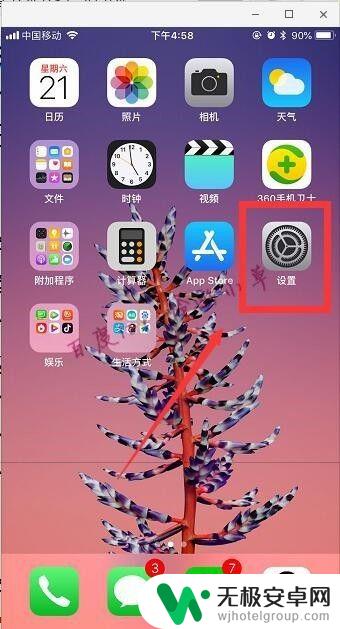
2.在设置里面找到“勿扰模式”进入。
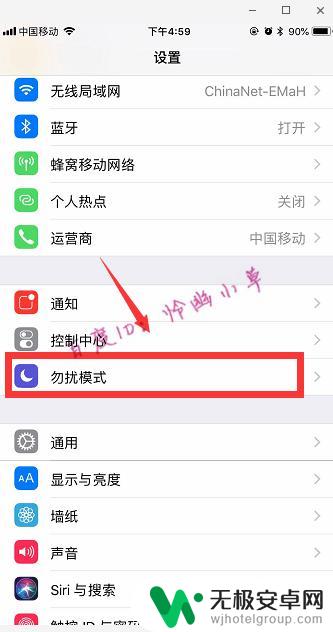
3.点亮“勿扰模式”,选择“允许以下来电”。
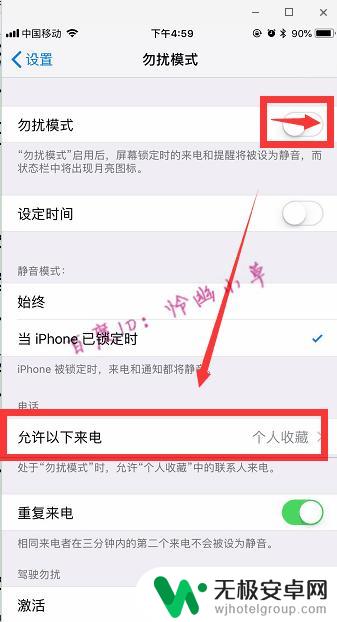
4.将允许来电设置为“所有联系人”,这样除了手机通讯录里的人能打进来。其他的陌生来电都是静音的,对方会直接收到无法接通的提示。
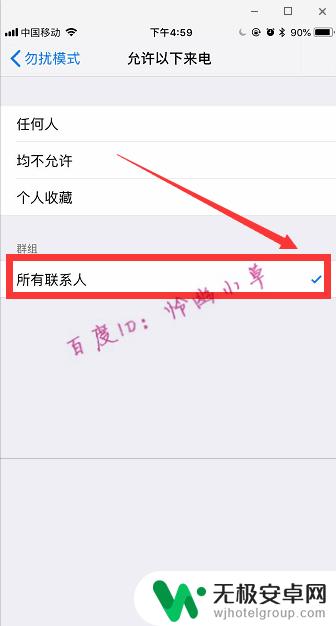
5.我们回到勿扰模式,选择“始终”。
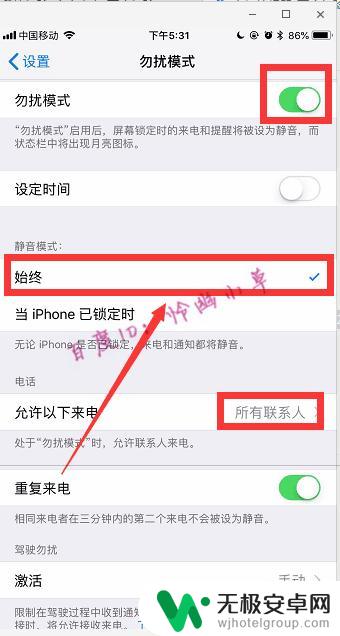
6.这样设置后,陌生来电打不进来。但还会有提示有未接来电,如果想彻底屏蔽某个电话,可以点击未接来电,选择右边一个小圈圈内有i字的图标,如图。
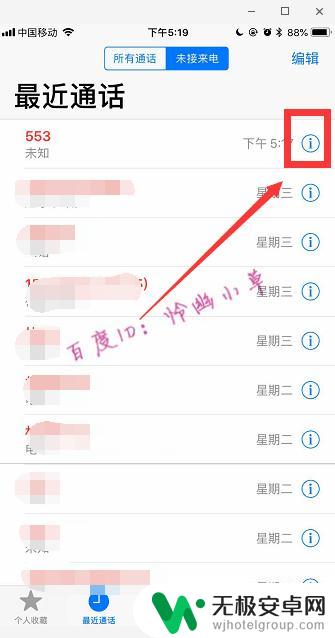
7.我们点击选择“阻止此来电号码”即可,这样来电就不会再有提示。对方收到的语音提示是“正在通话中”。
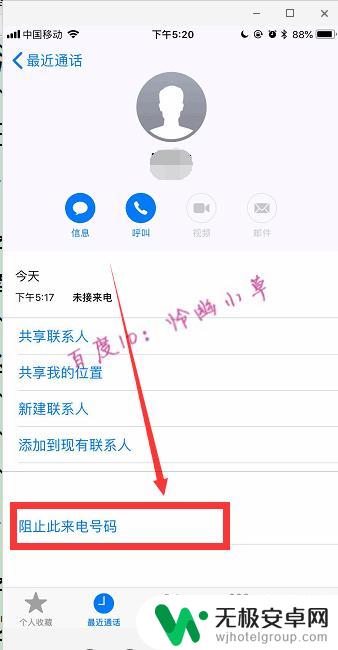
以上就是苹果手机如何避免部分来电的全部内容,碰到同样情况的朋友们赶紧参照小编的方法来处理吧,希望能够对大家有所帮助。









